CAD多段线画圆弧
来源:网络收集 点击: 时间:2024-07-21【导读】:
我们利用cad多段线画圆弧时候,我们需要注意设置起点和端点的宽度以及圆弧的角度,在输入圆弧角度的时候我们可以按tab键切换到输入框;方法/步骤1/7分步阅读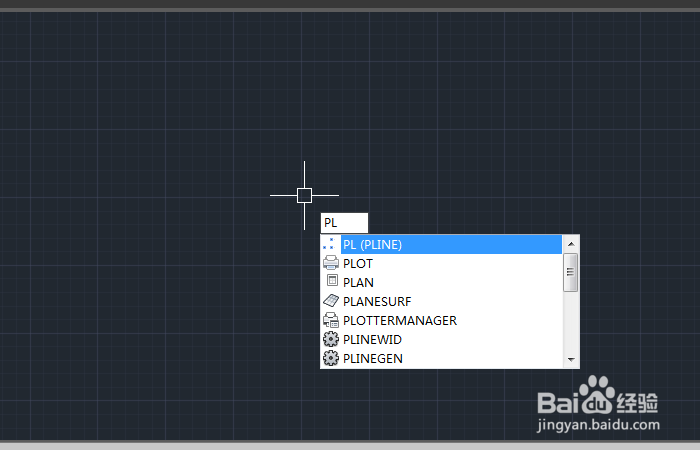
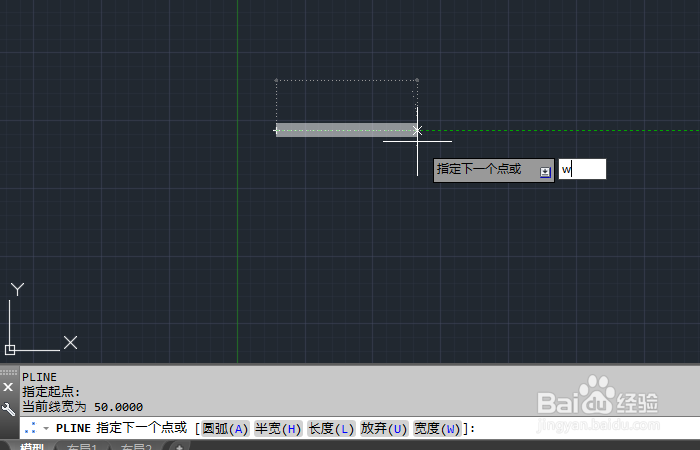
 2/7
2/7
 3/7
3/7
 4/7
4/7
 5/7
5/7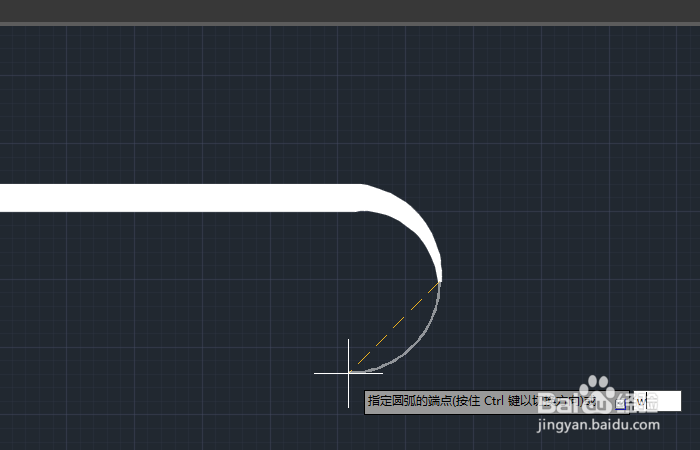
 6/7
6/7
 7/7
7/7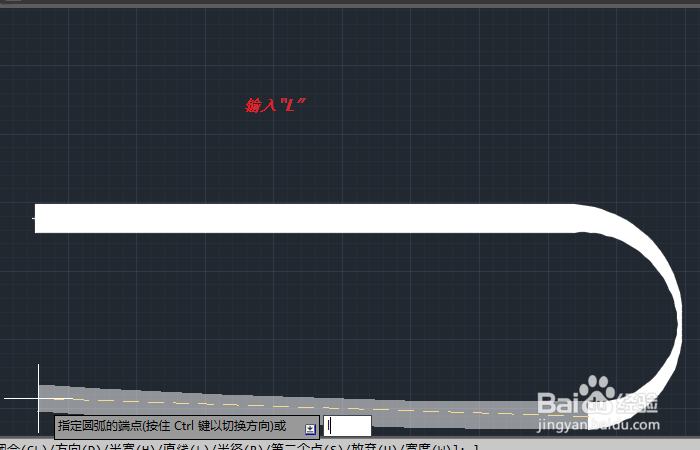

 多段线画圆弧CAD多段线CAD画圆弧CAD多段线画图CAD多段线使用
多段线画圆弧CAD多段线CAD画圆弧CAD多段线画图CAD多段线使用
首先我们输入多段线的命令PL,然后输入w,我们设置起点的宽度100,如图所示;
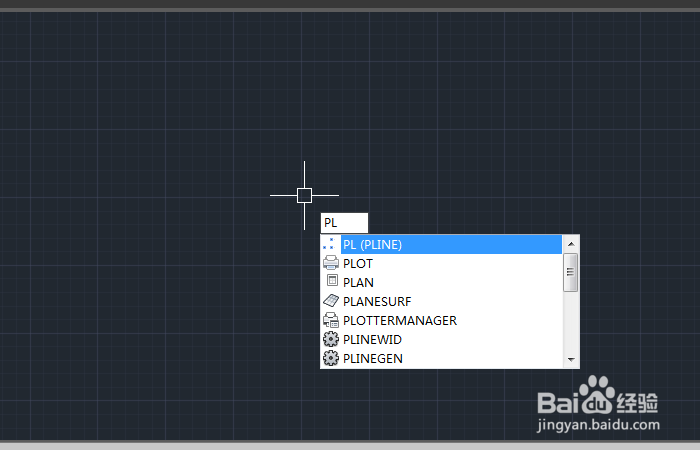
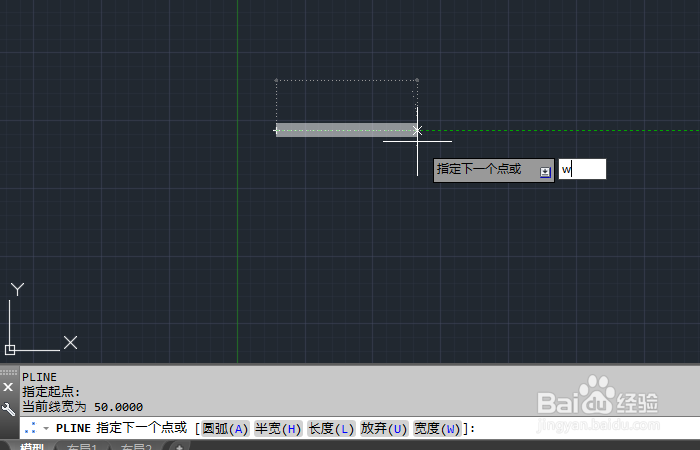
 2/7
2/7我们输入端点的宽度也是100,下面我们在画面上点击即可画出一段直线来,如图所示;

 3/7
3/7然后我们重新输入w,重新设置宽度,起点宽度仍为100,端点宽度设为10,如图所示;

 4/7
4/7下面我们再输入a,进入圆弧模式,我们按住tab键切换到角度输入框,输入角度-45,如图所示;

 5/7
5/7接着我们再次输入w,重新设置宽度,这次起点宽度仍为10,端点宽度设为100,如图所示;
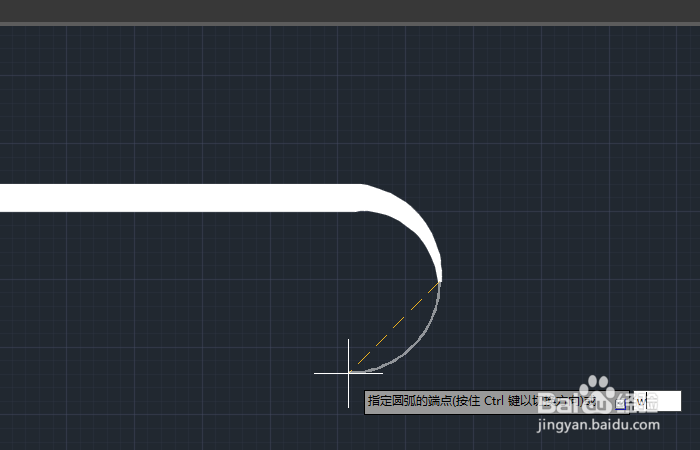
 6/7
6/7下面我们按住tab键切换到角度输入框,输入角度225,如图所示;

 7/7
7/7最后我们输入字母l,进入直线模式,画一段直线与上面的直线对齐,如图所示;
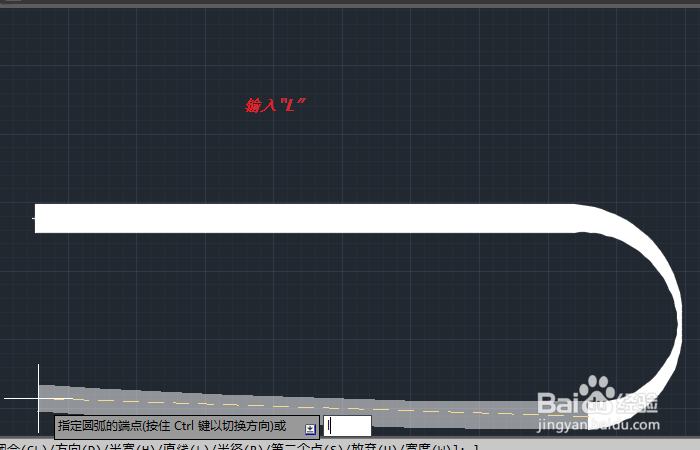

 多段线画圆弧CAD多段线CAD画圆弧CAD多段线画图CAD多段线使用
多段线画圆弧CAD多段线CAD画圆弧CAD多段线画图CAD多段线使用 版权声明:
1、本文系转载,版权归原作者所有,旨在传递信息,不代表看本站的观点和立场。
2、本站仅提供信息发布平台,不承担相关法律责任。
3、若侵犯您的版权或隐私,请联系本站管理员删除。
4、文章链接:http://www.1haoku.cn/art_982566.html
上一篇:简笔画手电钻怎么画?
下一篇:绝地求生提前量怎么打
 订阅
订阅